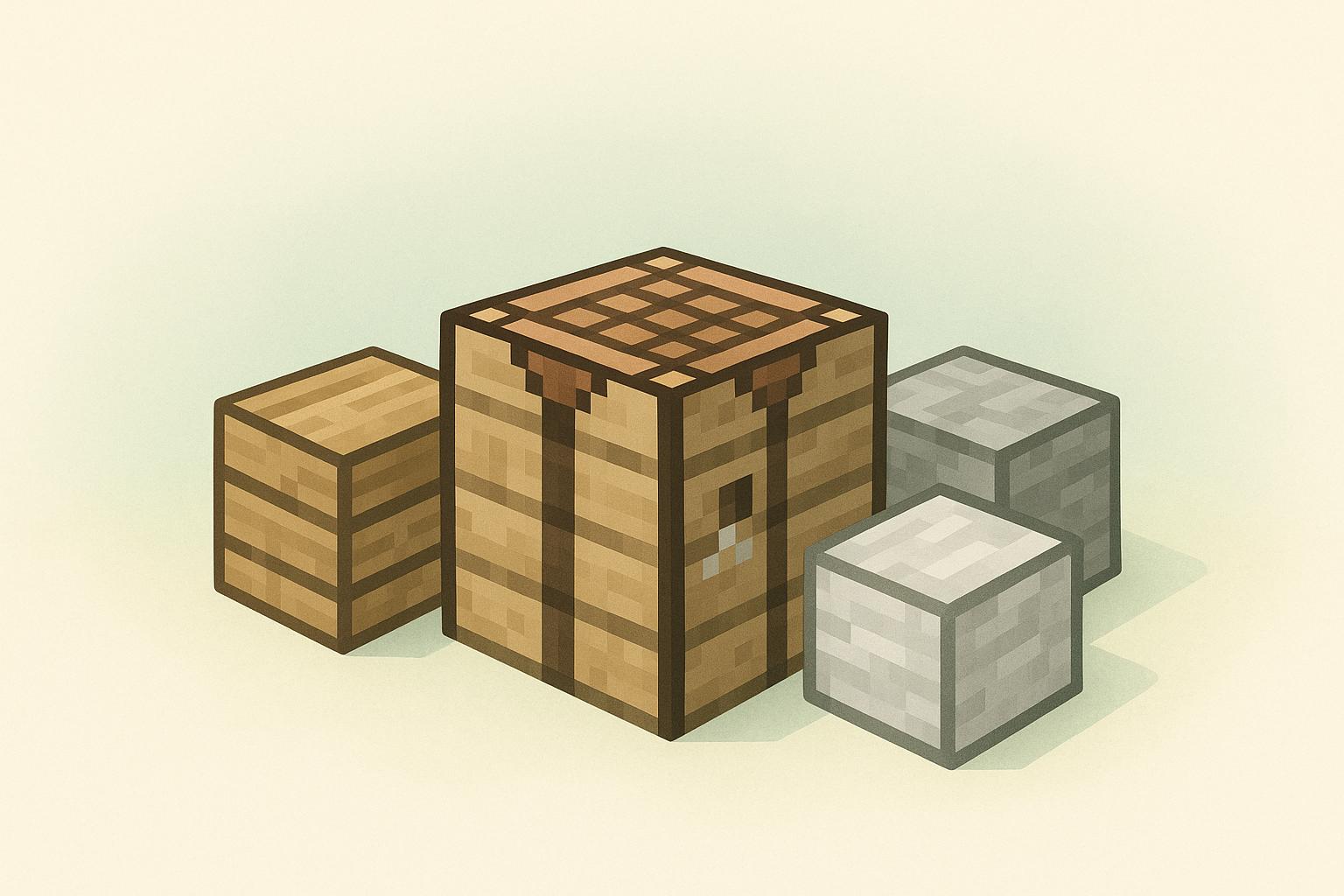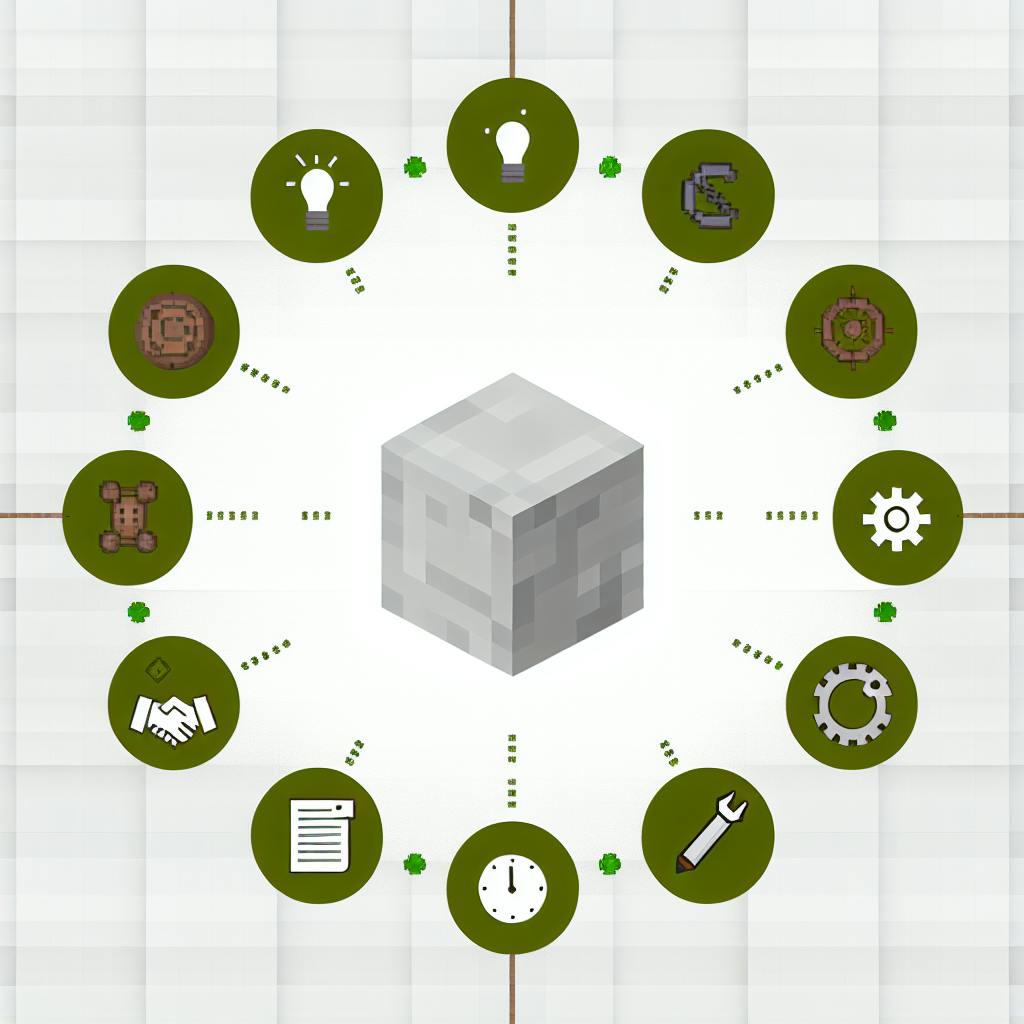Создание модов для Minecraft требует правильного рендеринга блоков и предметов для обеспечения высокой производительности и совместимости. Вот основные советы по рендерингу:
-
Понимайте материалы и освещение: Материалы определяют внешний вид блоков, а освещение влияет на их отображение в разных условиях.
-
Используйте рендереры сущностей блоков (BER): BER позволяют создавать уникальные и сложные блоки с индивидуальными свойствами.
-
Правильно регистрируйте и рендерите кастомные блоки.
-
Текстурируйте блоки с помощью UV-координат и JSON-файлов.
-
Рендерите предметы динамически с помощью IItemRenderer.
-
Понимайте типы рендеринга: SOLID, CUTOUT_MIPPED, CUTOUT и TRANSLUCENT.
-
Используйте Blockbench для моделирования и текстурирования.
-
Анимируйте блоки и предметы с помощью пакетов ресурсов.
-
Оптимизируйте производительность рендеринга:
-
Уменьшите гладкое освещение и количество частиц
-
Установите оптимальное расстояние рендеринга
-
| Совет | Описание |
|---|---|
| Материалы и освещение | Определяют внешний вид и отображение блоков |
| Рендереры сущностей блоков | Создавайте уникальные и сложные блоки |
| Регистрация и рендеринг | Правильно регистрируйте и рендерите кастомные блоки |
| Текстурирование | Используйте UV-координаты и JSON-файлы |
| Рендеринг предметов | Используйте IItemRenderer для динамического рендеринга |
| Типы рендеринга | SOLID, CUTOUT_MIPPED, CUTOUT, TRANSLUCENT |
| Blockbench | Моделирование и текстурирование |
| Анимация | Используйте пакеты ресурсов |
| Оптимизация | Уменьшите освещение, частицы и установите расстояние рендеринга |
Следуйте этим советам для создания высококачественных и производительных модов для Minecraft.
Введение
Рендеринг блоков и предметов в Minecraft - это важный шаг в создании модов, напрямую влияющий на производительность и совместимость мода. Без правильного рендеринга блоков и предметов мод может работать медленно или вообще не работать. В этом руководстве мы рассмотрим 10 советов по рендерингу блоков и предметов в Minecraft, которые помогут вам создавать моды с высокой производительностью и совместимостью.
В этом руководстве мы будем говорить о различных аспектах рендеринга блоков и предметов, включая материалы, освещение, текстурирование и анимацию. Мы также рассмотрим, как использовать Blockbench для моделирования и текстурирования, и как оптимизировать производительность рендеринга.
1. Понимание экземпляров материалов и опций освещения рендеринга
В Minecraft рендеринг блоков происходит по-разному в зависимости от типа блока. Стандартные блоки (полные кубы) могут быть отрисованы одним и тем же образом, используя квадратный текстур для каждой из шести сторон. Необычные блоки в vanilla Minecraft (например, двери, поршни, кровати и т.д.) отрисовываются с помощью соответствующих методов renderBlock#### в RenderBlocks, например renderBlockBed().
Однако, при создании кастомных блоков в модах, вам может потребоваться определение собственного рендерера для них. Forge добавил хук для рендеринга кастомных блоков, что позволяет создавать уникальные и сложные блоки с индивидуальными свойствами.
Важные факторы рендеринга блоков и предметов
| Фактор | Описание |
|---|---|
| Материалы | Определяют внешний вид блока |
| Освещение | Влияет на то, как блок будет выглядеть в различных условиях |
В следующих разделах мы более подробно рассмотрим, как настроить материалы и освещение для кастомных блоков и предметов.
2. Кастомизация рендеринга блоков с помощью рендереров сущностей блоков (Block Entity Renderers, BER)
Кастомизация рендеринга блоков с помощью рендереров сущностей блоков (BER) - это мощный инструмент для создания уникальных и сложных блоков с индивидуальными свойствами. BER используются для рендеринга блоков, которые не могут быть представлены статическими моделями (JSON, OBJ, B3D и другими).
Создание BER
Чтобы создать BER, создайте класс, наследующийся от BlockEntityRenderer. GENERIC-аргумент указывает на класс сущности блока (BlockEntity). GENERIC-аргумент используется в методе render BER.
Важно: только один BER существует для каждого типа сущности блока (BlockEntityType). Поэтому значения, которые являются уникальными для конкретной сущности блока в мире, должны храниться в самой сущности блока, а не в BER.
Метод render
Метод render вызывается каждый кадр для рендеринга сущности блока.
Параметры
| Параметр | Описание |
|---|---|
blockEntity |
экземпляр сущности блока, который рендерится |
partialTicks |
количество времени, прошедшее с последнего полного тика |
poseStack |
стэк, содержащий четырехмерные матричные.entries, смещенные к текущей позиции сущности блока |
bufferSource |
буфер рендеринга, имеющий доступ к потребителю вершин |
combinedLight |
целочисленное значение текущего освещения на сущности блока |
combinedOverlay |
целочисленное значение текущего наложения на сущности блока, обычно OverlayTexture#NO_OVERLAY или 655360 |
В следующем разделе мы рассмотрим регистрацию и рендеринг кастомных блоков.
3. Регистрация и рендеринг кастомных блоков
Регистрация и рендеринг кастомных блоков - это важный шаг в создании модов для Minecraft. В этом разделе мы рассмотрим, как зарегистрировать и отрендерить кастомный блок.
Создание кастомного блока
Чтобы создать кастомный блок, вам нужно создать экземпляр класса Block. Он может быть размещен в любом месте, но мы будем хранить его в верхней части нашего ModInitializer. Конструктор блока требует экземпляра AbstractBlock.Settings, который является строительом для конфигурации свойств блока.
Регистрация кастомного блока
После создания кастомного блока вам нужно зарегистрировать его в реестре блоков. Это делается с помощью метода GameRegistry.registerBlock().
Рендеринг кастомного блока
Чтобы отрендерить кастомный блок, вам нужно создать метод render в вашем классе рендерера блока. В этом методе вы можете настроить рендеринг блока в зависимости от его свойств и состояния.
| Шаг | Описание |
|---|---|
| Создание кастомного блока | Создайте экземпляр класса Block |
| Регистрация кастомного блока | Зарегистрируйте блок в реестре блоков с помощью GameRegistry.registerBlock() |
| Рендеринг кастомного блока | Создайте метод render в вашем классе рендерера блока |
В следующем разделе мы рассмотрим текстурирование кастомных блоков.
4. Текстурирование кастомных блоков
Текстурирование кастомных блоков - это важный шаг в создании модов для Minecraft. В этом разделе мы рассмотрим, как создать текстуры для кастомных блоков и как они работают в игре.
Понимание текстур блоков
Текстуры блоков - это изображения, которые отображаются на блоках в игре. Они могут быть созданы с помощью различных программ, таких как Blockbench или Adobe Photoshop.
Создание текстур блоков
Чтобы создать текстуру блока, вам нужно создать изображение с правильным размером и UV-координатами. UV-координаты - это координаты, которые определяют, как текстура будет отображаться на блоке.
Применение текстур блоков
После создания текстуры блока, вам нужно применить ее к блоку в игре. Это делается с помощью json-файлов, которые определяют, как текстура будет отображаться на блоке.
| Шаг | Описание |
|---|---|
| Создание текстуры блока | Создайте изображение с правильным размером и UV-координатами |
| Создание json-файла | Создайте json-файл, который определяет, как текстура будет отображаться на блоке |
| Применение текстуры блока | Примените текстуру блока к блоку в игре с помощью json-файла |
В следующем разделе мы рассмотрим рендеринг предметов динамически с помощью кастомной модели.
5. Рендеринг предметов динамически с помощью кастомной модели
Рендеринг предметов динамически с помощью кастомной модели - это мощный инструмент для создания уникальных и настраиваемых предметов в Minecraft. В этом разделе мы рассмотрим, как создать и рендерить кастомные предметы с помощью интерфейса IItemRenderer.
Реализация IItemRenderer
Чтобы рендерить кастомный предмет, вам нужно создать класс, который реализует интерфейс IItemRenderer. Этот интерфейс имеет метод renderItem, который вызывается каждый раз, когда предмет рендерится в игре.
В методе renderItem вам нужно определить, как рендерить предмет в зависимости от типа рендеринга (ItemRenderType). Вы можете использовать различные техники рендеринга, такие как текстурирование, освещение и т.д.
Регистрация рендерера предмета
После создания класса, который реализует интерфейс IItemRenderer, вам нужно зарегистрировать его в Minecraft с помощью метода MinecraftForgeClient.registerItemRenderer.
Пример кода
Вот пример кода, который демонстрирует, как создать и рендерить кастомный предмет с помощью интерфейса IItemRenderer:
public class CustomItemRenderer implements IItemRenderer {
@Override
public void renderItem(ItemRenderType type, ItemStack item, Object... data) {
// Определите логику рендеринга здесь
}
}
public static void registerRender() {
MinecraftForgeClient.registerItemRenderer(new CustomItemRenderer());
}
В следующем разделе мы рассмотрим понимание типов рендеринга и как они влияют на рендеринг блоков и предметов в Minecraft.
sbb-itb-b1cf51d
6. Понимание типов рендеринга
В Minecraft рендеринг блоков и предметов может быть выполнен с помощью различных типов рендеринга. В этом разделе мы рассмотрим четыре основных типа рендеринга.
Типы рендеринга
| Тип рендеринга | Описание |
|---|---|
| SOLID | Используется для блоков, которые полностью непрозрачны. Игнорирует значение альфа-канала текстуры и рендерит все тексели как непрозрачные. |
| CUTOUT_MIPPED | Используется для блоков, которые имеют отверстия в текстуре и используют mip-карту. Выполняет альфа-тестирование, чтобы определить, какие тексели должны быть прозрачными. |
| CUTOUT | Похож на CUTOUT_MIPPED, но не использует mip-карту. Также выполняет альфа-тестирование, чтобы определить, какие тексели должны быть прозрачными. |
| TRANSLUCENT | Используется для блоков, которые частично прозрачны. Выполняет смешивание альфа-канала, чтобы создать эффект прозрачности. |
Важность типов рендеринга
Понимание типов рендеринга является важным шагом в создании кастомных блоков и предметов в Minecraft. Правильный выбор типа рендеринга может помочь достичь желаемого визуального эффекта и оптимизировать производительность. В следующем разделе мы рассмотрим устранение ошибок рендеринга блоков и предметов.
7. Устранение ошибок рендеринга блоков и предметов
При создании кастомных блоков и предметов в Minecraft вы можете столкнуться с ошибками рендеринга, которые могут быть сложными для решения. В этом разделе мы рассмотрим некоторые общие проблемы и предоставим советы по их устранению.
Типичные ошибки рендеринга
| Ошибка | Описание |
|---|---|
| Блок не рендерится | Блок не виден в игровом мире. |
| Предмет рендерится неправильно | Предмет рендерится с неправильными текстурами, размерами или позициями. |
| Блок или предмет рендерится как черный куб | Блок или предмет рендерится как черный куб, указывая на ошибку текстуры или модели. |
Шаги по устранению ошибок
Чтобы устранить ошибки рендеринга блоков и предметов, выполните следующие шаги:
1. Проверьте модель блока или предмета: Убедитесь, что модель зарегистрирована и настроена correctamente. 2. Проверьте текстуру: Убедитесь, что текстура правильно присвоена блоку или предмету и не повреждена. 3. Проверьте тип рендеринга: Убедитесь, что тип рендеринга установлен correctamente для блока или предмета. 4. Тестируйте в среде vanilla Minecraft: Тестируйте блок или предмет в среде vanilla Minecraft, чтобы изолировать любые ошибки, связанные с модом.
Следуя этим шагам, вы сможете идентифицировать и устранить общие ошибки рендеринга с вашими кастомными блоками и предметами в Minecraft.
Помните, что всегда тестируйте свои создания в среде vanilla Minecraft, чтобы убедиться, что они совместимы с игровым движком рендеринга. С терпением и настойчивостью вы сможете преодолеть ошибки рендеринга и создать удивительные кастомные контент для Minecraft.
8. Использование Blockbench fдля моделирования и текстурирования
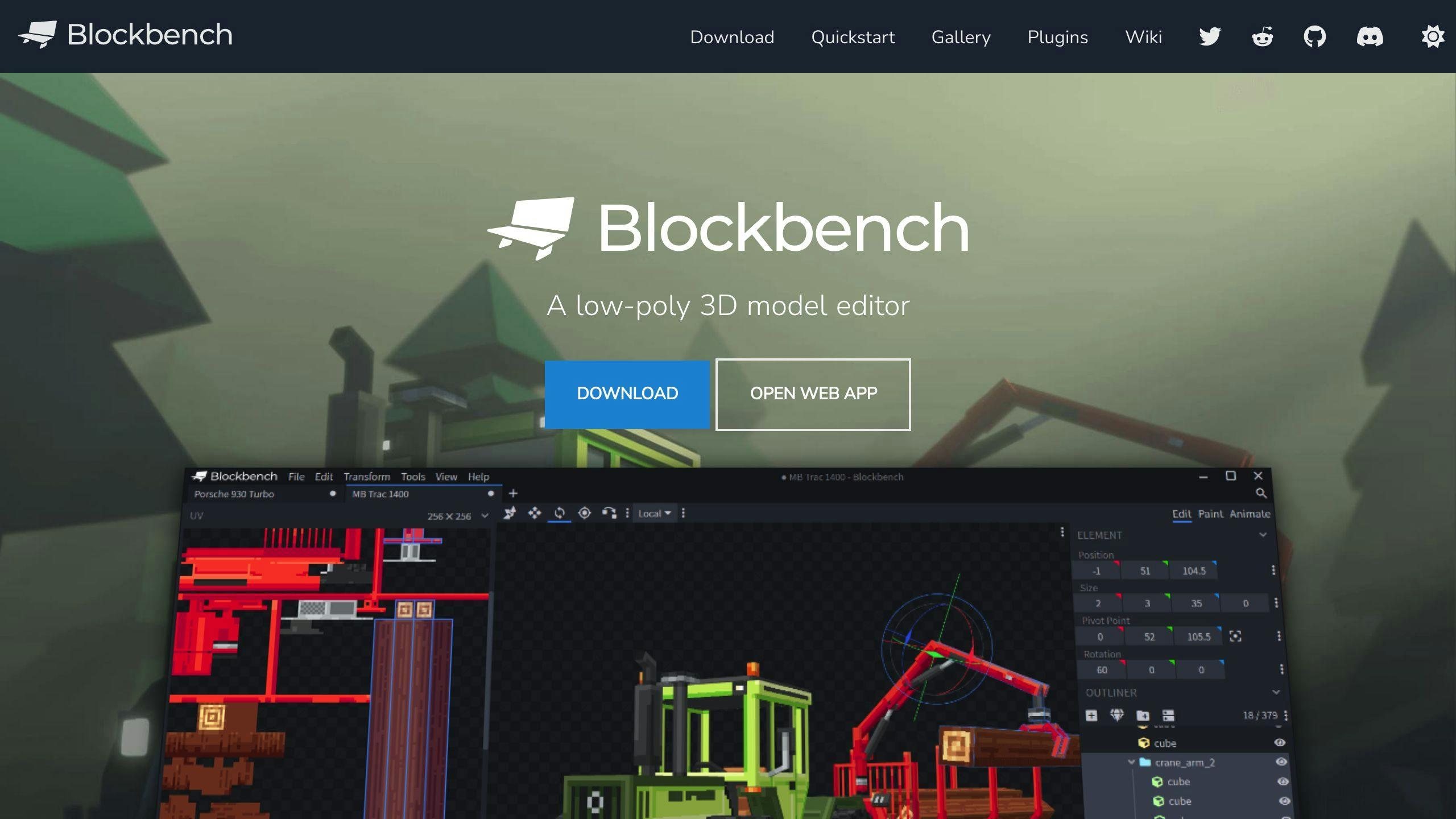
Blockbench - это мощный инструмент для создания и текстурирования кастомных моделей для Minecraft. В этом разделе мы рассмотрим, как использовать Blockbench для создания и текстурирования кастомных блоков и предметов.
Создание кастомной модели в Blockbench
Чтобы создать кастомную модель в Blockbench, выполните следующие шаги:
1. Откройте Blockbench и выберите тип модели, который вы хотите создать (например, Java Block/Item). 2. Создайте новый проект и настройте его параметры, такие как размер и текстура. 3. Используйте инструменты моделирования, чтобы создать форму вашего блока или предмета. 4. Текстурируйте вашу модель, используя инструменты текстурирования Blockbench.
Текстурирование кастомной модели
Текстурирование - это процесс присвоения текстуры вашей модели. В Blockbench вы можете использовать инструменты текстурирования, чтобы создать текстуру для вашей модели.
Экспорт модели в Minecraft

После создания и текстурирования вашей модели, вы можете экспортировать ее в Minecraft. Blockbench позволяет экспортировать модели в формате .geo.json, который может быть импортирован в Minecraft.
В этом разделе мы рассмотрели, как использовать Blockbench для создания и текстурирования кастомных моделей для Minecraft. Blockbench - это мощный инструмент, который позволяет создавать сложные модели и текстуры для вашего контента Minecraft.
9. Анимация блоков и предметов
Анимация блоков и предметов в Minecraft может добавить новый уровень реализма и погружения в ваш мод. В этом разделе мы рассмотрим основы анимации блоков и предметов, включая анимацию flipbook и пакеты ресурсов.
Анимация flipbook
Анимация flipbook - это иллюзия, создаваемая путем отображения нескольких графических изображений один за другим в одном месте, создавая эффект движения. В Minecraft анимационные кадры хранятся как одна длинная полоса, где каждый кадр - это квадрат 16x16 пикселей. Код анимации внутри игры Minecraft присваивает каждому квадрату номер и затем отображает каждый кадр, начиная с верхнего с кадром 0.
Создание анимированных блоков и предметов
Чтобы создать анимированные блоки и предметы, вам нужно использовать пакет ресурсов. Пакет ресурсов - это коллекция файлов, содержащих текстуры, модели и другие данные игры. Вы можете создать свой пакет ресурсов или использовать существующий в качестве отправной точки.
Чтобы анимировать блок или предмет, вам нужно создать серию кадров, демонстрирующих анимацию. Вы можете использовать инструмент, such as Blockbench, чтобы создать и текстурировать модели, а затем экспортировать их в пакет ресурсов.
Примеры анимированных блоков и предметов
Некоторые примеры анимированных блоков и предметов в Minecraft включают сундуки, шулкер-боксы и поршни. Эти блоки и предметы демонстрируют истинную анимацию, с непрерывными трансформациями между состояниями. Вы можете создать свои анимированные блоки и предметы, используя описанные выше техники.
Следуя этим шагам и используя правильные инструменты, вы можете создать свои анимированные блоки и предметы в Minecraft, добавив новый уровень реализма и погружения в ваш мод.
10. Оптимизация производительности рендеринга
Оптимизация производительности рендеринга является важным шагом при создании модов для Minecraft, особенно при работе с сложными блоками и предметами. Для обеспечения гладкой игровой experiencia необходимо минимизировать нагрузку на процессор и видеокарту компьютера.
Минимизация освещения и частиц
Один из эффективных способов оптимизации производительности рендеринга - это уменьшение гладкого освещения и частиц. Гладкое освещение может вызывать графические ошибки с определенными блоками, поэтому рекомендуется установить его на минимум, а не отключать полностью. Кроме того, уменьшение частиц может значительно улучшить производительность, особенно в областях с высокой плотностью частиц.
Установка расстояния рендеринга
Другой важный аспект оптимизации производительности рендеринга - это установка расстояния рендеринга. Уменьшение расстояния рендеринга может улучшить производительность, ограничивая количество блоков и предметов, которые необходимо рендерить. Однако, будьте осторожны, не устанавливайте его слишком низко, так как это может повлиять на общий игровой опыт.
Рекомендации по оптимизации
| Рекомендация | Описание |
|---|---|
| Уменьшите гладкое освещение | Минимизируйте гладкое освещение, чтобы уменьшить нагрузку на процессор и видеокарту. |
| Уменьшите частицы | Уменьшите количество частиц, чтобы улучшить производительность в областях с высокой плотностью частиц. |
| Установите расстояние рендеринга | Установите расстояние рендеринга, чтобы ограничить количество блоков и предметов, которые необходимо рендерить. |
Следуя этим советам, вы можете оптимизировать производительность рендеринга и создать более приятный игровой опыт для игроков. Помните, что всегда тестируйте свои моды на слабых компьютерах, чтобы убедиться, что они работают гладко и эффективно.
Заключение
В этом руководстве мы рассмотрели 10 важных советов по рендерингу блоков и предметов в Minecraft. Эти советы помогут вам создавать более качественные и привлекательные моды для игры.
Мы обсудили, как оптимизировать производительность рендеринга, чтобы обеспечить плавную игровую сессию для игроков. Вот основные рекомендации:
| Рекомендация | Описание |
|---|---|
| Уменьшите гладкое освещение | Минимизируйте гладкое освещение, чтобы снизить нагрузку на процессор и видеокарту. |
| Уменьшите количество частиц | Уменьшите количество частиц, чтобы улучшить производительность в областях с высокой плотностью частиц. |
| Установите расстояние рендеринга | Установите расстояние рендеринга, чтобы ограничить количество блоков и предметов, которые необходимо рендерить. |
Мы также рассмотрели, как создавать настраиваемые модели для блоков и предметов, чтобы добавить уникальности вашим модам. Кроме того, мы обсудили важность правильной регистрации настраиваемых блоков, чтобы они отображались корректно в игре.
1. Создавайте настраиваемые модели
Создайте настраиваемые модели для блоков и предметов, чтобы добавить уникальности вашим модам.
2. Регистрируйте настраиваемые блоки
Регистрируйте настраиваемые блоки правильно, чтобы они отображались корректно в игре.
Надеемся, что эти советы помогут вам создавать более качественные и привлекательные моды для Minecraft. Если у вас есть какие-либо вопросы или проблемы с рендерингом блоков и предметов, не стесняйтесь задавать их в комментариях ниже.
Часто задаваемые вопросы
Как рендерить в Блокбенче?
-
Нажмите кнопку "Render" в левом верхнем углу панели меню.
-
Выберите "Render Image".
-
Откроется "UV / Image Editor", где вы увидите готовый рендеринг изображения.
Или просто нажмите F12 для быстрого рендеринга.
Как исправить ошибку рендеринга блока?
Если блок не рендерится правильно:
-
Проверьте, правильно ли вы зарегистрировали блок.
-
Убедитесь, что текстуры блока установлены верно.
-
Проверьте настройки освещения и рендеринга.
Как отрендерить предмет в руках?
Чтобы отрендерить предмет в руках:
-
Зарегистрируйте его как предмет.
-
Настройте рендеринг предмета в соответствующем классе.
-
Проверьте настройки освещения и рендеринга для предмета.